CentOS beendet die Installation und wie man CentOS beendet
Der PHP-Editor Xiaoxin zeigt Ihnen, wie Sie die CentOS-Installation beenden und beenden. Während des CentOS-Installationsprozesses kann es manchmal vorkommen, dass Sie die Installation beenden müssen. Dies kann auf Probleme während des Installationsprozesses oder aus anderen Gründen zurückzuführen sein. Um die Installation ordnungsgemäß zu beenden, können Sie die Tastenkombination Strg+Alt+Entf drücken, um den Computer neu zu starten, oder die Tastenkombination Strg+Alt+Rücktaste drücken, um die Installationsoberfläche zu verlassen. Wenn Sie außerdem die abgeschlossene CentOS-Installation beenden möchten, können Sie das Installationsprogramm beenden, indem Sie den Computer neu starten oder herunterfahren. Ich hoffe, diese Methoden können Ihnen dabei helfen, die CentOS-Installation reibungslos zu beenden.
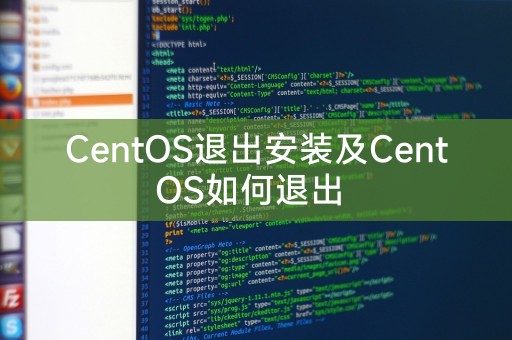
Wenn Sie während der Installation von CentOS das Installationsprogramm beenden müssen, drücken Sie einfach die Tastenkombination Strg+Alt+Entf auf der Tastatur, wodurch der Computer neu gestartet und das Installationsprogramm beendet wird.
Sie können das CentOS-Installationsprogramm auch mit den folgenden Methoden beenden:
1 Wenn Sie sich in der grafischen Oberfläche des Installationsprozesses befinden, können Sie auf die Schaltfläche „Schließen“ in der oberen rechten Ecke klicken, um das Installationsprogramm zu beenden.
2. Wenn Sie sich in der Textoberfläche des Installationsprozesses befinden, können Sie die Tastenkombination Strg+C auf der Tastatur drücken, um das Installationsprogramm zu beenden.
Egal für welche Methode Sie sich entscheiden, nach dem Beenden des Installationsprogramms können Sie Ihren Computer mit einem anderen Betriebssystem neu starten oder den CentOS-Installationsprozess neu starten.
Sobald Sie das CentOS-System erfolgreich installiert haben, ist das Beenden des CentOS-Systems sehr einfach:
1. Der einfachste Weg, das CentOS-System zu beenden, ist das Herunterfahren Folgender Befehl: Zum Herunterfahren:
```
shutdown -h now
Dadurch wird das System sofort heruntergefahren und der Computer nicht mehr ausgeführt.
2. Neustart: Wenn Sie den Computer neu starten müssen, können Sie den folgenden Befehl verwenden, um das CentOS-System neu zu starten:
reboot
Dadurch wird der Computer neu gestartet und das CentOS-System neu gestartet.
3. Abmelden: Wenn Sie sich nur vom aktuell angemeldeten Benutzerkonto abmelden möchten, anstatt das gesamte System herunterzufahren, können Sie zum Abmelden den folgenden Befehl verwenden:
logout
Dadurch wird der aktuelle Benutzer abgemeldet und kehren Sie zur Anmeldeoberfläche zurück. Sie können „Andere Benutzer anmelden“ oder „Erneut anmelden“ auswählen.
4. Benutzer wechseln: Im CentOS-System können Sie sich vom aktuellen Benutzerkonto abmelden, indem Sie den folgenden Befehl verwenden, um zu einem anderen Benutzer zu wechseln:
su - Benutzername
Dadurch wird zum angegebenen Benutzerkonto gewechselt , Sie können wählen, ob Sie dieses Benutzerkonto verlassen oder fortfahren möchten.
Im CentOS-System ist das Beenden der Installation oder das Beenden des Systems ein sehr einfacher Vorgang. Drücken Sie einfach eine bestimmte Tastenkombination oder führen Sie den entsprechenden Befehl aus. Ob Sie die Installation beenden oder das System verlassen, können Sie je nach Bedarf wählen. Geeignete Methode, ich hoffe, dieser Artikel wird Ihnen hilfreich sein!
Das obige ist der detaillierte Inhalt vonCentOS beendet die Installation und wie man CentOS beendet. Für weitere Informationen folgen Sie bitte anderen verwandten Artikeln auf der PHP chinesischen Website!

Heiße KI -Werkzeuge

Undresser.AI Undress
KI-gestützte App zum Erstellen realistischer Aktfotos

AI Clothes Remover
Online-KI-Tool zum Entfernen von Kleidung aus Fotos.

Undress AI Tool
Ausziehbilder kostenlos

Clothoff.io
KI-Kleiderentferner

AI Hentai Generator
Erstellen Sie kostenlos Ai Hentai.

Heißer Artikel

Heiße Werkzeuge

Notepad++7.3.1
Einfach zu bedienender und kostenloser Code-Editor

SublimeText3 chinesische Version
Chinesische Version, sehr einfach zu bedienen

Senden Sie Studio 13.0.1
Leistungsstarke integrierte PHP-Entwicklungsumgebung

Dreamweaver CS6
Visuelle Webentwicklungstools

SublimeText3 Mac-Version
Codebearbeitungssoftware auf Gottesniveau (SublimeText3)

Heiße Themen
 So geben Sie Chinesisch in Centos ein
Apr 07, 2024 pm 08:21 PM
So geben Sie Chinesisch in Centos ein
Apr 07, 2024 pm 08:21 PM
Zu den Methoden zur Verwendung chinesischer Eingaben in CentOS gehören: Verwenden der fcitx-Eingabemethode: Installieren und aktivieren Sie fcitx, legen Sie Tastenkombinationen fest, drücken Sie die Tastenkombinationen, um die Eingabemethoden zu wechseln, und geben Sie Pinyin ein, um Kandidatenwörter zu generieren. Verwenden Sie die iBus-Eingabemethode: Installieren und aktivieren Sie iBus, legen Sie Tastenkombinationen fest, drücken Sie die Tastenkombinationen, um die Eingabemethoden zu wechseln, und geben Sie Pinyin ein, um Kandidatenwörter zu generieren.
 So lesen Sie USB-Festplattendateien in Centos7
Apr 07, 2024 pm 08:18 PM
So lesen Sie USB-Festplattendateien in Centos7
Apr 07, 2024 pm 08:18 PM
Um U-Disk-Dateien in CentOS 7 zu lesen, müssen Sie zuerst die U-Disk anschließen und ihren Gerätenamen bestätigen. Führen Sie dann die folgenden Schritte aus, um die Datei zu lesen: Mounten Sie das USB-Flash-Laufwerk: mount /dev/sdb1 /media/sdb1 (ersetzen Sie „/dev/sdb1“ durch den tatsächlichen Gerätenamen). Durchsuchen Sie die Datei des USB-Flash-Laufwerks: ls /media /sdb1; cd /media /sdb1/directory; cat-Dateiname
 So geben Sie Root-Berechtigungen in Centos7 ein
Apr 02, 2024 pm 08:57 PM
So geben Sie Root-Berechtigungen in Centos7 ein
Apr 02, 2024 pm 08:57 PM
Es gibt zwei Möglichkeiten, die Root-Autorität von CentOS 7 einzugeben: Verwenden Sie den Befehl sudo: Geben Sie im Terminal sudo su - ein und geben Sie das aktuelle Benutzerkennwort ein. Melden Sie sich direkt als Root-Benutzer an: Wählen Sie auf dem Anmeldebildschirm „Andere“, geben Sie „root“ und das Root-Passwort ein. Hinweis: Gehen Sie vorsichtig mit Root-Rechten um, führen Sie Aufgaben mit Sudo-Rechten aus und ändern Sie das Root-Passwort regelmäßig.
 Tipps zur SCP-Nutzung: Dateien rekursiv ausschließen
Apr 22, 2024 am 09:04 AM
Tipps zur SCP-Nutzung: Dateien rekursiv ausschließen
Apr 22, 2024 am 09:04 AM
Mit dem Befehl scp können Dateien sicher zwischen Netzwerkhosts kopiert werden. Es verwendet SSH für die Datenübertragung und Authentifizierung. Die typische Syntax lautet: scpfile1user@host:/path/to/dest/scp -r/path/to/source/user@host:/path/to/dest/scp Dateien ausschließen. Ich glaube nicht, dass Sie das können, wenn Sie den scp-Befehl verwenden Dateien filtern oder ausschließen. Es gibt jedoch einen guten Workaround, die Datei auszuschließen und sie sicher per SSH zu kopieren. Auf dieser Seite wird erläutert, wie Sie Dateien filtern oder ausschließen, wenn Sie Verzeichnisse mit scp rekursiv kopieren. So verwenden Sie den Befehl rsync, um Dateien auszuschließen. Die Syntax lautet: rsyncav-essh-
 Was tun, wenn Sie Ihr Passwort für die Anmeldung bei Centos vergessen haben?
Apr 07, 2024 pm 07:33 PM
Was tun, wenn Sie Ihr Passwort für die Anmeldung bei Centos vergessen haben?
Apr 07, 2024 pm 07:33 PM
Zu den Lösungen für vergessene CentOS-Passwörter gehören: Einzelbenutzermodus: Wechseln Sie in den Einzelbenutzermodus und setzen Sie das Passwort mit passwd root zurück. Rettungsmodus: Booten Sie von CentOS Live CD/USB, mounten Sie die Root-Partition und setzen Sie das Passwort zurück. Fernzugriff: Verwenden Sie SSH, um eine Fernverbindung herzustellen und das Kennwort mit sudo passwd root zurückzusetzen.
 Was soll ich tun, wenn ich meinen Centos-Benutzernamen und mein Passwort vergesse?
Apr 02, 2024 pm 08:54 PM
Was soll ich tun, wenn ich meinen Centos-Benutzernamen und mein Passwort vergesse?
Apr 02, 2024 pm 08:54 PM
Nachdem Sie Ihren CentOS-Benutzernamen und Ihr Passwort vergessen haben, gibt es zwei Möglichkeiten, den Zugriff wiederherzustellen: Setzen Sie das Root-Passwort zurück: Starten Sie den Server neu, bearbeiten Sie die Kernel-Befehlszeile im GRUB-Menü, fügen Sie „rw init=/sysroot/bin/sh“ hinzu und drücken Sie Strg +x ;Mounten Sie das Root-Dateisystem und setzen Sie das Passwort im Einzelbenutzermodus zurück. Rettungsmodus verwenden: Starten Sie den Server vom CentOS-Installations-ISO-Image, wählen Sie den Rettungsmodus; mounten Sie das Root-Dateisystem, kopieren Sie die Chroot-Umgebung vom ISO-Image, setzen Sie das Passwort zurück, verlassen Sie die Chroot-Umgebung und starten Sie den Server neu.
 So aktivieren Sie Root-Berechtigungen in Centos7
Apr 07, 2024 pm 08:03 PM
So aktivieren Sie Root-Berechtigungen in Centos7
Apr 07, 2024 pm 08:03 PM
CentOS 7 deaktiviert standardmäßig die Root-Berechtigungen. Sie können sie aktivieren, indem Sie die folgenden Schritte ausführen: Vorübergehend aktivieren: Geben Sie „su root“ auf dem Terminal ein und geben Sie das Root-Passwort ein. Dauerhaft aktiviert: Bearbeiten Sie „/etc/ssh/sshd_config“, ändern Sie „PermitRootLogin no“ in „yes“ und starten Sie den SSH-Dienst neu.
 Was soll ich tun, wenn ich mein Centos7-Passwort vergesse?
Apr 02, 2024 pm 08:51 PM
Was soll ich tun, wenn ich mein Centos7-Passwort vergesse?
Apr 02, 2024 pm 08:51 PM
Drei Lösungen für vergessene Passwörter in CentOS 7: Einzelbenutzermodus: Starten Sie das System neu, bearbeiten Sie die Kernel-Optionen, ändern Sie ro in rw init=/sysroot/bin/sh und verwenden Sie den Befehl passwd, um das Root-Passwort zurückzusetzen. Rettungsmodus: Booten Sie vom Installationsmedium, wählen Sie den Rettungsmodus, mounten Sie das Root-Dateisystem, chrooten Sie zum Root-Dateisystem und verwenden Sie den Befehl passwd, um das Root-Passwort zurückzusetzen. Grub2-Befehlszeile: Starten Sie das System neu, drücken Sie c, um die Befehlszeile aufzurufen, laden Sie den Kernel, mounten Sie das Root-Dateisystem, chrooten Sie zum Root-Dateisystem und verwenden Sie den Befehl passwd, um das Root-Passwort zurückzusetzen.






